'>
Le scanner qui ne fonctionne pas est un problème courant dans Windows 10, en particulier dans le nouveau Windows 10. Si votre scanner ne fonctionne pas sous Windows 10, ne vous inquiétez pas. Tu n'es pas seul. De nombreux utilisateurs de Windows 10 ont signalé ce problème. Vous pouvez résoudre le problème avec l'une des solutions ci-dessous.
Il existe trois solutions que vous pouvez essayer pour résoudre le problème. Vous n'aurez peut-être pas à tous les essayer. Essayez-les un par un jusqu'à ce que vous trouviez celui qui vous convient.
Solut ion 1: réparer les fichiers système corrompus
Le problème peut être causé par des fichiers système corrompus. Pour vérifier et réparer les fichiers corrompus, procédez comme suit:
1) Maintenez Logo Windows et appuyez sur R en même temps pour appeler la boîte d'exécution.
2) Type c Maryland et cliquez sur le D'accord bouton.

3) Lorsque l'invite de commande s'ouvre, tapez sfc / scannow et appuyez sur Entrer .
Le processus prendra plusieurs minutes jusqu'à ce que la vérification soit terminée à 100%.
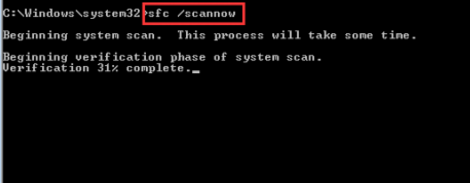
Remarque que vous devez exécuter cette commande en tant qu’administrateur. Sinon, vous obtiendrez le message suivant lorsque vous l'exécuterez. Dans ce cas, veuillez ouvrir l'invite de commande en tant qu'administrateur et réessayer.
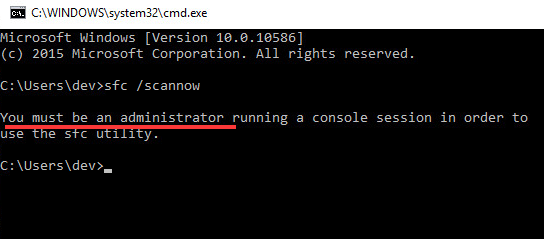
Si vous ne savez pas comment ouvrir l'invite de commande en tant qu'administrateur, reportez-vous Comment ouvrir l'invite de commande en tant qu'administrateur sous Windows .
Solution 2: configurer les services associés
Si certains services associés ne sont pas démarrés, le scanner ne peut pas fonctionner correctement.
Voici les services associés. Assurez-vous que ces services sont démarrés:
Appel de procédure à distance RPC
Lanceur de processus du serveur DCOM
Mappeur de points de terminaison RPC
Détection du matériel Shell
Acquisition d'images Windows (WIA)
Les étapes ci-dessous sont pour votre référence comment vérifier l'état du service. Ici, prenons Détection du matériel Shell par exemple .
1) Maintenez Logo Windows et appuyez sur R clé. Une boîte de dialogue Exécuter apparaîtra.
2) Type services.msc dans la zone d'exécution et cliquez sur D'accord bouton.
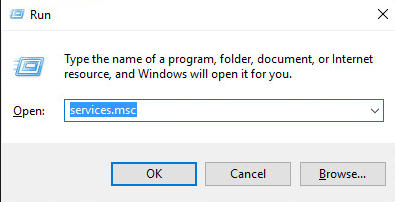
3) Recherchez la détection de matériel Shell à partir de Nom liste . Faites un clic droit dessus et sélectionnez Propriétés dans le menu contextuel.
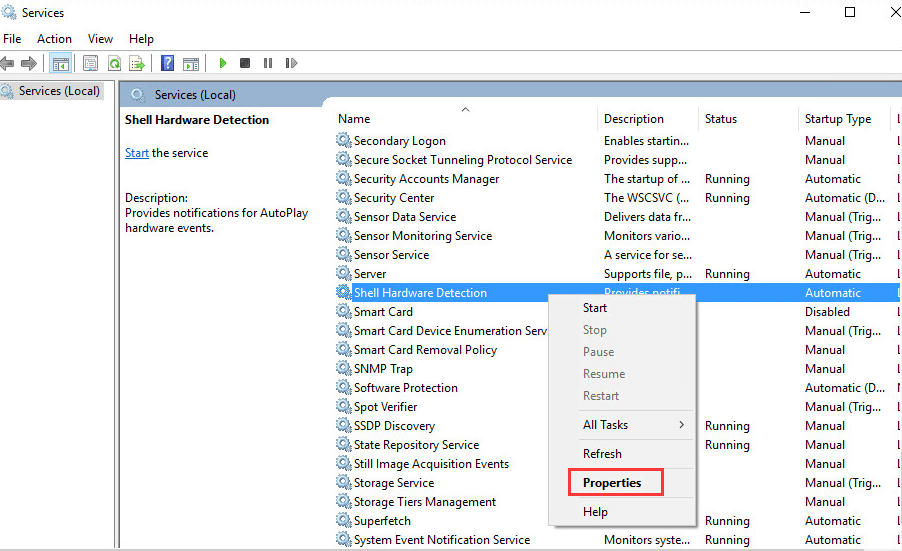
4) Si vous voyez que «État du service» est Arrêté, cliquez sur Début bouton et D'accord bouton. Ensuite, le service redémarrera.
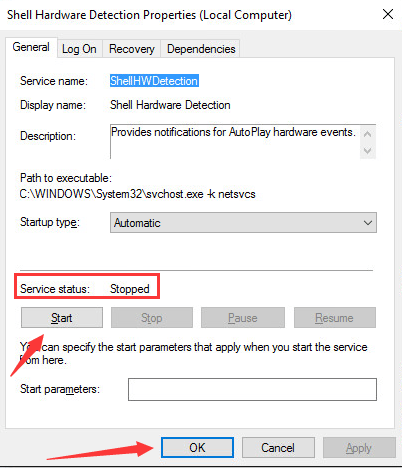
IMPORTANT: répétez les étapes ci-dessous pour vérifier et configurer d'autres services associés.
Solution 3: mettre à jour le pilote de votre scanner
Si le pilote du scanner rencontre un problème, le scanner ne peut pas numériser correctement. La mise à jour du pilote peut donc résoudre le problème. Vous pouvez accéder au site Web du fabricant de votre scanner pour télécharger le dernier pilote Windows 10. Pour certains modèles, le fabricant peut ne pas publier le pilote Windows 10. Dans ce cas, essayez le pilote pour Windows 7 ou Windows 8, qui est toujours compatible avec Windows 10.
Si vous n’avez pas le temps, la patience ou les compétences informatiques nécessaires pour mettre à jour les pilotes manuellement, vous pouvez le faire automatiquement avec Conducteur facile .
Driver Easy reconnaîtra automatiquement votre système et trouvera les pilotes appropriés. Vous n'avez pas besoin de savoir exactement quel système fonctionne sur votre ordinateur, vous n'avez pas besoin de risquer de télécharger et d'installer le mauvais pilote, et vous n'avez pas à vous soucier de faire une erreur lors de l'installation.
Vous pouvez mettre à jour vos pilotes automatiquement avec la version GRATUITE ou Pro de Driver Easy. Mais avec la version Pro, cela ne prend que 2 clics (et vous obtenez une assistance complète et une garantie de remboursement de 30 jours):
1) Télécharger et installez Driver Easy.
2) Exécutez Driver Easy et cliquez sur Scanne maintenant . Driver Easy analysera ensuite votre ordinateur et détectera tout problème de pilote.
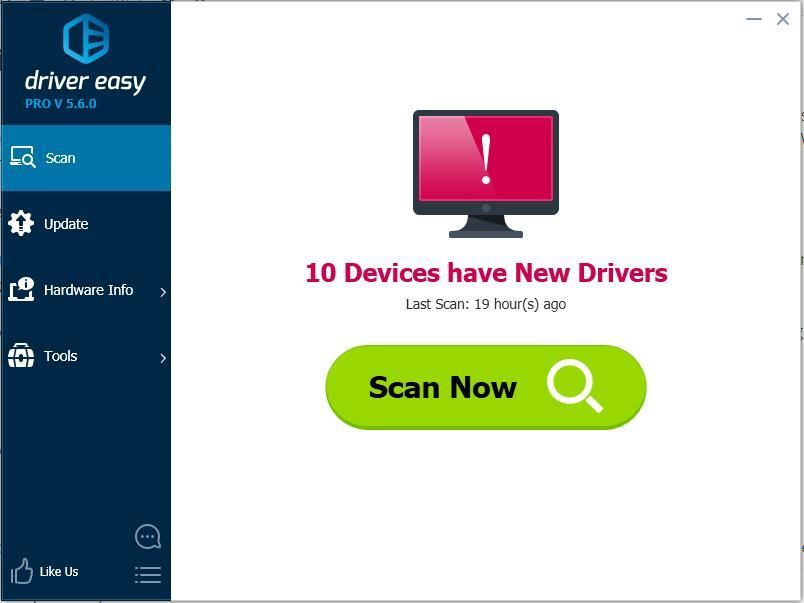
3) Cliquez sur le Mettre à jour à côté d'un pilote de scanner marqué pour télécharger et installer automatiquement la version correcte de ce pilote (vous pouvez le faire avec la version GRATUITE).
Ou cliquez sur Tout mettre à jour pour télécharger et installer automatiquement la version correcte de tout les pilotes manquants ou obsolètes sur votre système (cela nécessite la version Pro - vous serez invité à mettre à niveau lorsque vous cliquez sur Tout mettre à jour).
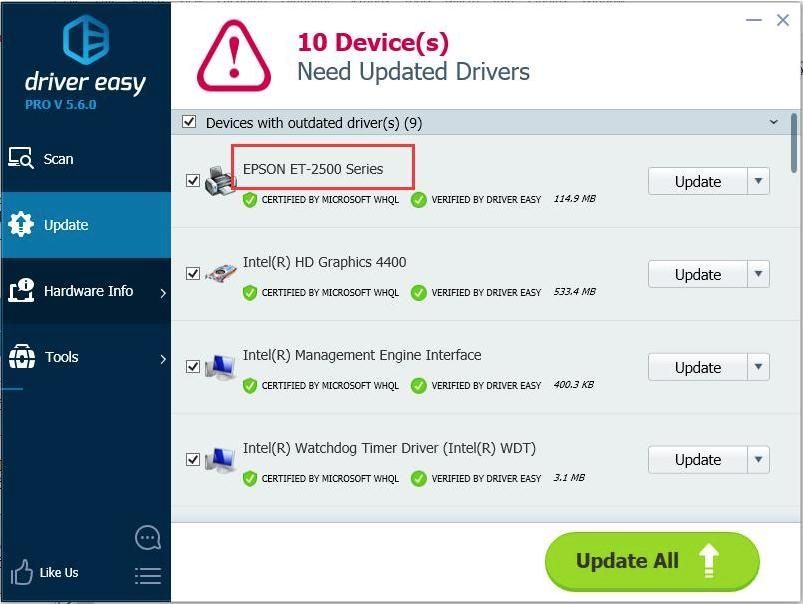
J'espère que les solutions vous aideront à résoudre le problème du scanner qui ne fonctionne pas sous Windows 10. Si vous avez des questions, veuillez laisser votre commentaire. Nous aimerions connaître vos idées ou suggestions.
![[RÉSOLU] Battlefield 4 ne se lance pas sur PC](https://letmeknow.ch/img/knowledge/14/battlefield-4-not-launching-pc.jpg)



![[Correctif 2024] Problèmes de décalage et de connexion de Destiny 2](https://letmeknow.ch/img/knowledge-base/69/destiny-2-lag.jpg)

